
プロジェクトでは、日付と時刻の範囲選択を使用してデータをフィルタリングする必要があります。これは、年、月、日、時、分、秒まで正確です。最初は、layui の時刻と日付の選択プラグインを使用しました。しかし、IIE8 を初めてクリックしたときに、設定形式のエラーが報告されました。長い間解決していませんでしたが、私が書いたデモは問題なく実行できると確信しています。 IE8; 私のプロジェクト環境では一部のコードが競合していたため、ブートストラップ プラグインの daterangepicker に切り替えました。ドキュメントと公式 Web サイトを組み合わせました。; 基本的には完了です。 daterangepicker プラグインを使用する初心者の参考になれば幸いです。
概要は 4 つの部分に分かれています: 日付範囲選択の実装、日付時刻選択、2 つの単一カレンダーを使用して範囲選択を実装、input の代わりに p を使用して日付時刻選択を実装します。コードは次のとおりです
CSS コード
<style type="text/css">
body,
ul,
p,
h3,
img,
input {
margin: 0;
padding: 0;
}
.box {
display: block;
text-align: center;
margin: 20px auto;
}
input {
width: 400px;
height: 40px;
}
label {
display: inline-block;
width: 90px;
line-height: 40px;
height: 40px;
margin: 0;
font-weight: normal;
font-family: "宋体";
background-color: #ddd;
}
.pDateSelect{
width: 185px;
height: 50px;
line-height: 50px;
margin:10px auto;
border:2px solid #ddd;
border-radius: 5px;
}
</style>html コード:
<!-- 日期时间范围选择代码 --> <p class="box"> <label for="datePicker">双日历</label> <input type="text" name="datePicker" class="datePicker" id="datePicker"> </p> <!-- 日期时间选择代码 --> <p class="box"> <label for="singledatePicker">单日历</label> <input type="text" name="singledatePicker" class="singledatePicker" id="singledatePicker"> </p> <!-- 两个单日历实现日期时间范围选择代码 --> <p class="box"> <label for="from">从</label> <input type="text" name="from" class="from" id="from"> <label for="to">到</label> <input type="text" name="to" class="to" id="to"> </p> <!-- 不使用input,用p实现代码 --> <p class="pDateSelect" id="pDateSelect"> <i class="glyphicon glyphicon-calendar fa fa-calendar"></i> <span></span> <b class="caret"></b> </p>
js コード。HTML の 4 つの部分に上から下に対応します
$('input[name="datePicker"]').daterangepicker({
timePicker: true, //显示时间
timePicker24Hour: true, //时间制
timePickerSeconds: true, //时间显示到秒
startDate: moment().hours(0).minutes(0).seconds(0), //设置开始日期
endDate: moment(new Date()), //设置结束器日期
maxDate: moment(new Date()), //设置最大日期
"opens": "center",
ranges: {
// '今天': [moment(), moment()],
'昨天': [moment().subtract(1, 'days'), moment().subtract(1, 'days')],
'上周': [moment().subtract(6, 'days'), moment()],
'前30天': [moment().subtract(29, 'days'), moment()],
'本月': [moment().startOf('month'), moment().endOf('month')],
'上月': [moment().subtract(1, 'month').startOf('month'), moment().subtract(1, 'month').endOf('month')]
},
showWeekNumbers: true,
locale: {
format: "YYYY-MM-DD HH:mm:ss", //设置显示格式
applyLabel: '确定', //确定按钮文本
cancelLabel: '取消', //取消按钮文本
customRangeLabel: '自定义',
daysOfWeek: ['日', '一', '二', '三', '四', '五', '六'],
monthNames: ['一月', '二月', '三月', '四月', '五月', '六月',
'七月', '八月', '九月', '十月', '十一月', '十二月'
],
firstDay: 1
},
}, function(start, end, label) {
timeRangeChange = [start.format('YYYY-MM-DD HH:mm:ss'), end.format('YYYY-MM-DD HH:mm:ss')];
console.log(timeRangeChange);
});$('input[name="singledatePicker"]').daterangepicker({
"autoApply": true, //选择日期后自动提交;只有在不显示时间的时候起作用timePicker:false
singleDatePicker: true, //单日历
showDropdowns: true, //年月份下拉框
timePicker: true, //显示时间
timePicker24Hour: true, //时间制
timePickerSeconds: true, //时间显示到秒
startDate: moment().hours(0).minutes(0).seconds(0), //设置开始日期
maxDate: moment(new Date()), //设置最大日期
"opens": "center",
showWeekNumbers: true,
locale: {
format: "YYYY-MM-DD HH:mm:ss", //设置显示格式
applyLabel: '确定', //确定按钮文本
cancelLabel: '取消', //取消按钮文本
daysOfWeek: ['日', '一', '二', '三', '四', '五', '六'],
monthNames: ['一月', '二月', '三月', '四月', '五月', '六月',
'七月', '八月', '九月', '十月', '十一月', '十二月'
],
firstDay: 1
},
}, function(start) {
console.log(start.format('YYYY-MM-DD HH:mm:ss'));
});var minDate = null;
var max = null;
function fromDate(maxDate) {
if(!maxDate){
max = moment(new Date())
}else{
max = maxDate;
}
$('input[name="from"]').daterangepicker({
"autoApply": true, //选择日期后自动提交;只有在不显示时间的时候起作用timePicker:false
singleDatePicker: true, //单日历
showDropdowns: true, //年月份下拉框
timePicker: true, //显示时间
timePicker24Hour: true, //时间制
timePickerSeconds: true, //时间显示到秒
// startDate: moment().hours(0).minutes(0).seconds(0), //设置开始日期
maxDate: max , //设置最大日期
"opens": "center",
showWeekNumbers: true,
locale: {
format: "YYYY-MM-DD HH:mm:ss", //设置显示格式
applyLabel: '确定', //确定按钮文本
cancelLabel: '取消', //取消按钮文本
daysOfWeek: ['日', '一', '二', '三', '四', '五', '六'],
monthNames: ['一月', '二月', '三月', '四月', '五月', '六月',
'七月', '八月', '九月', '十月', '十一月', '十二月'
],
firstDay: 1
},
}, function(s) {
toDate(s);
});
}
fromDate()
function toDate(minDate) {
$('input[name="to"]').daterangepicker({
"autoApply": true, //选择日期后自动提交;只有在不显示时间的时候起作用timePicker:false
singleDatePicker: true, //单日历
showDropdowns: true, //年月份下拉框
timePicker: true, //显示时间
timePicker24Hour: true, //时间制
timePickerSeconds: true, //时间显示到秒
// startDate: moment().hours(0).minutes(0).seconds(0), //设置开始日期
maxDate: moment(new Date()), //设置最大日期
minDate: minDate,
"opens": "center",
showWeekNumbers: true,
locale: {
format: "YYYY-MM-DD HH:mm:ss", //设置显示格式
applyLabel: '确定', //确定按钮文本
cancelLabel: '取消', //取消按钮文本
daysOfWeek: ['日', '一', '二', '三', '四', '五', '六'],
monthNames: ['一月', '二月', '三月', '四月', '五月', '六月',
'七月', '八月', '九月', '十月', '十一月', '十二月'
],
firstDay: 1
},
}, function(s) {
fromDate(s)
});
}
toDate();レンダリング:
最初の部分:
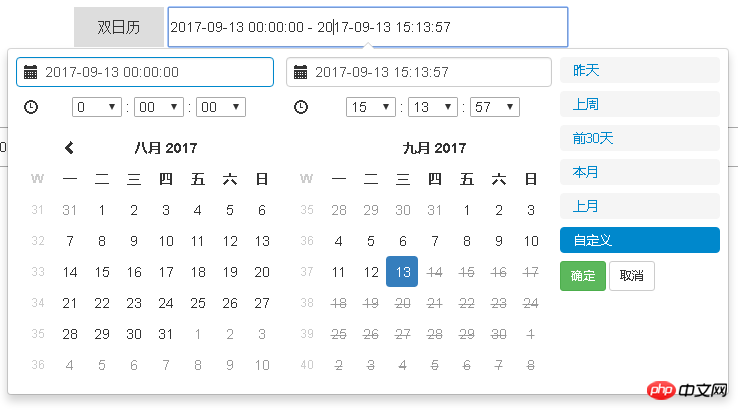
2 番目の部分:
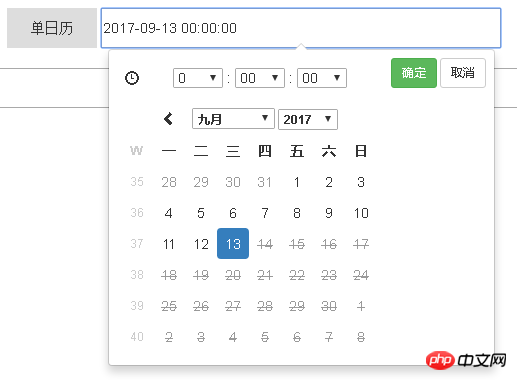
3 番目の部分は、最初の部分を実装するための 2 つの第 2 部分のグループ。その結果、開始日が決定された後、終了日の最大選択日が設定されます。 ;
パート 4:
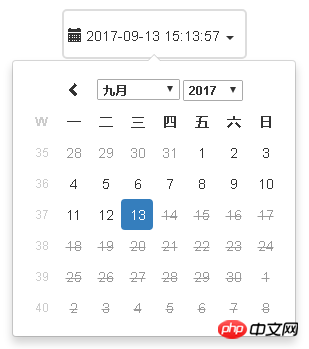
vue.js実装模倣ネイティブ iOS 時間選択コンポーネントの開発経験
php-datepicker 時間セレクター、SQL パラメーター クエリ
以上が日時範囲選択プラグインについて:daterangepickerの使い方まとめの詳細内容です。詳細については、PHP 中国語 Web サイトの他の関連記事を参照してください。